Kako rezati video online:
Potpuni vodič
Ako tražite jednostavan i učinkovit način za rezanje videa, MovieMakerOnline.com je odličan izbor. Ovaj online uređivač omogućuje vam brzo uklanjanje neželjenih dijelova bez instaliranja dodatnog softvera. U ovom ćemo članku detaljno objasniti kako rezati video pomoću ovog alata.
Prednosti
MovieMakerOnline.com je besplatan online uređivač koji radi izravno u vašem pregledniku. Evo nekoliko njegovih glavnih prednosti:
- Nije potrebna instalacija: Radi na svakom uređaju s pristupom internetu.
- Podržava razne formate: Pogodno za popularne video formate poput MP4, AVI i MOV.
- Jednostavnost korištenja: Intuitivno sučelje prikladno i za početnike.
Koraci za rezanje videa
Korak 1: Učitajte video
- Na glavnoj stranici MovieMakerOnline.com kliknite na gumb "Dodaj datoteke".
- Odaberite željenu video datoteku sa svog uređaja i učitajte je u uređivač.
- Pričekajte da se učitavanje završi — to traje samo nekoliko sekundi (ovisno o veličini datoteke).
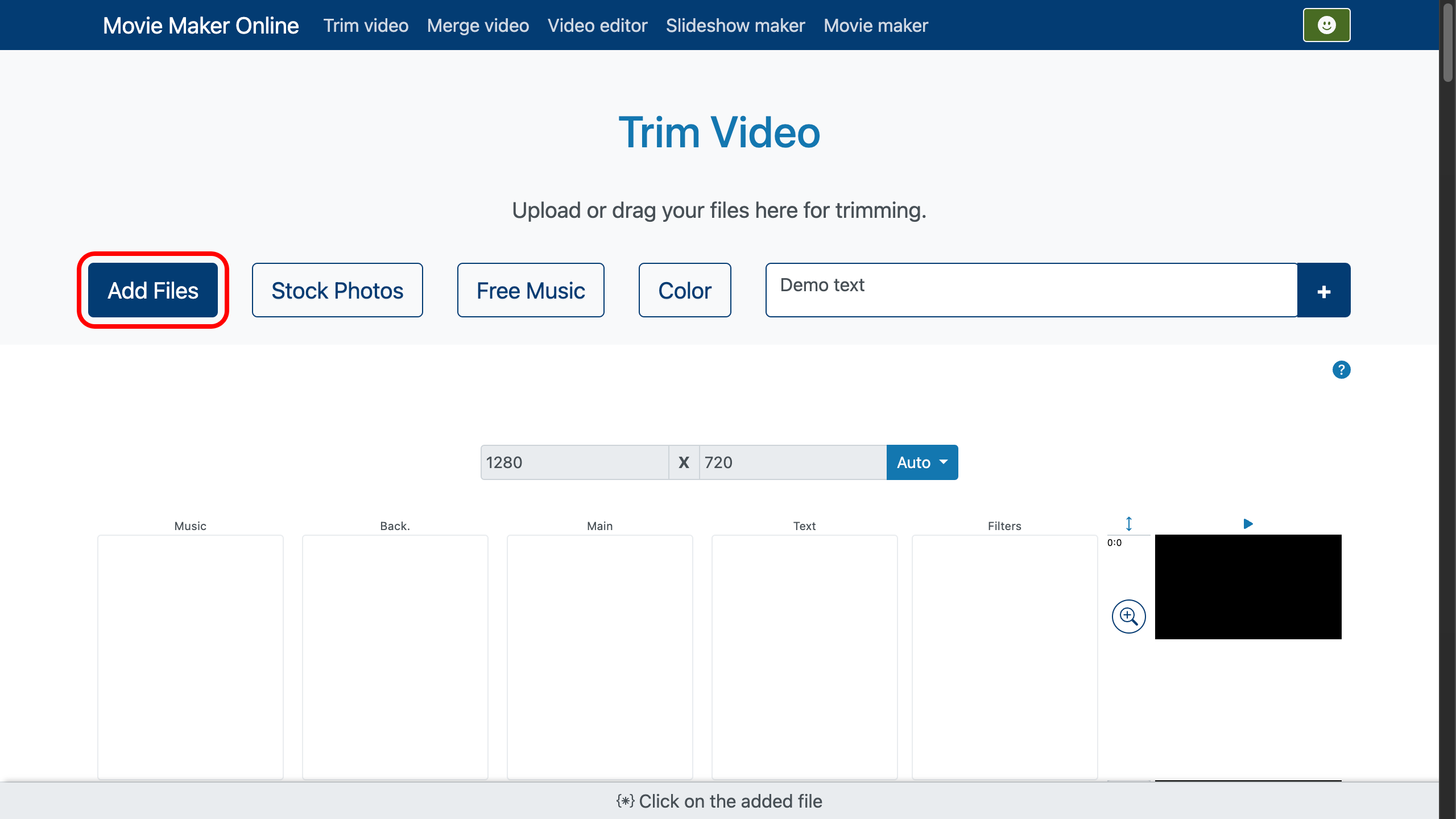
Korak 2: Postavljanje rezanja
- Kada se video učita, pojavit će se na vremenskoj traci.
- Pronađite alat "Skrati" (označen ikonom škara).
- Postavite početnu i završnu točku:
- Povucite klizače na vremenskoj traci kako biste odabrali željeni segment.
- Ili unesite točno vrijeme početka i završetka u odgovarajuća polja (na primjer "00:01:30" za početak u 1 minuti i 30 sekundi).
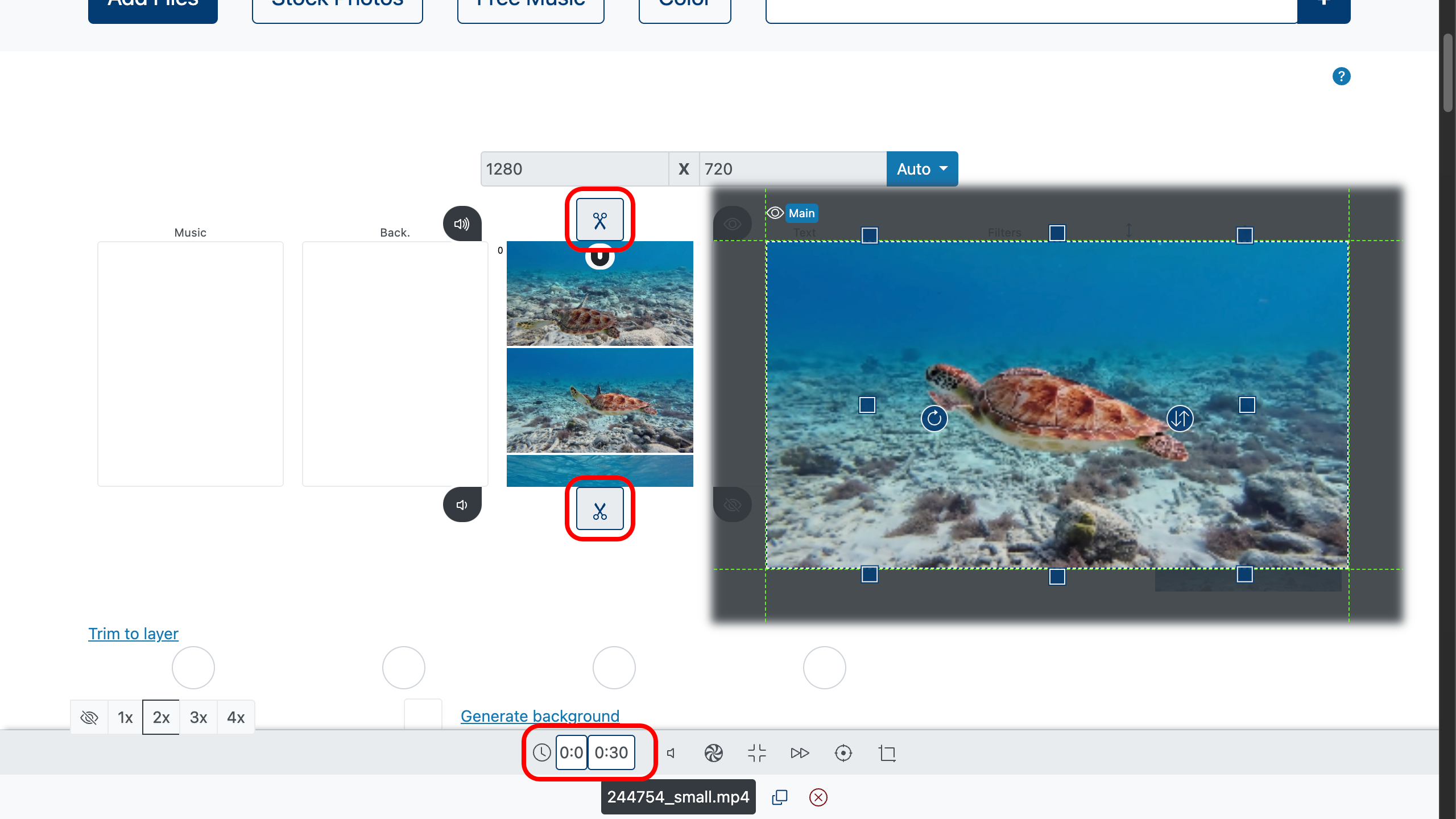
Korak 3: Primjena promjena
- Sve promjene automatski se spremaju tijekom uređivanja.
- Provjerite rezultat pomoću značajke pregleda.
Korak 4: Izvoz gotovog videa
- Kada ste sigurni da je sve spremno, odaberite željeni format datoteke (na primjer MP4) i kvalitetu videa.
- Kliknite na gumb "Izradi video".
- Spremite gotov video na svoj uređaj.
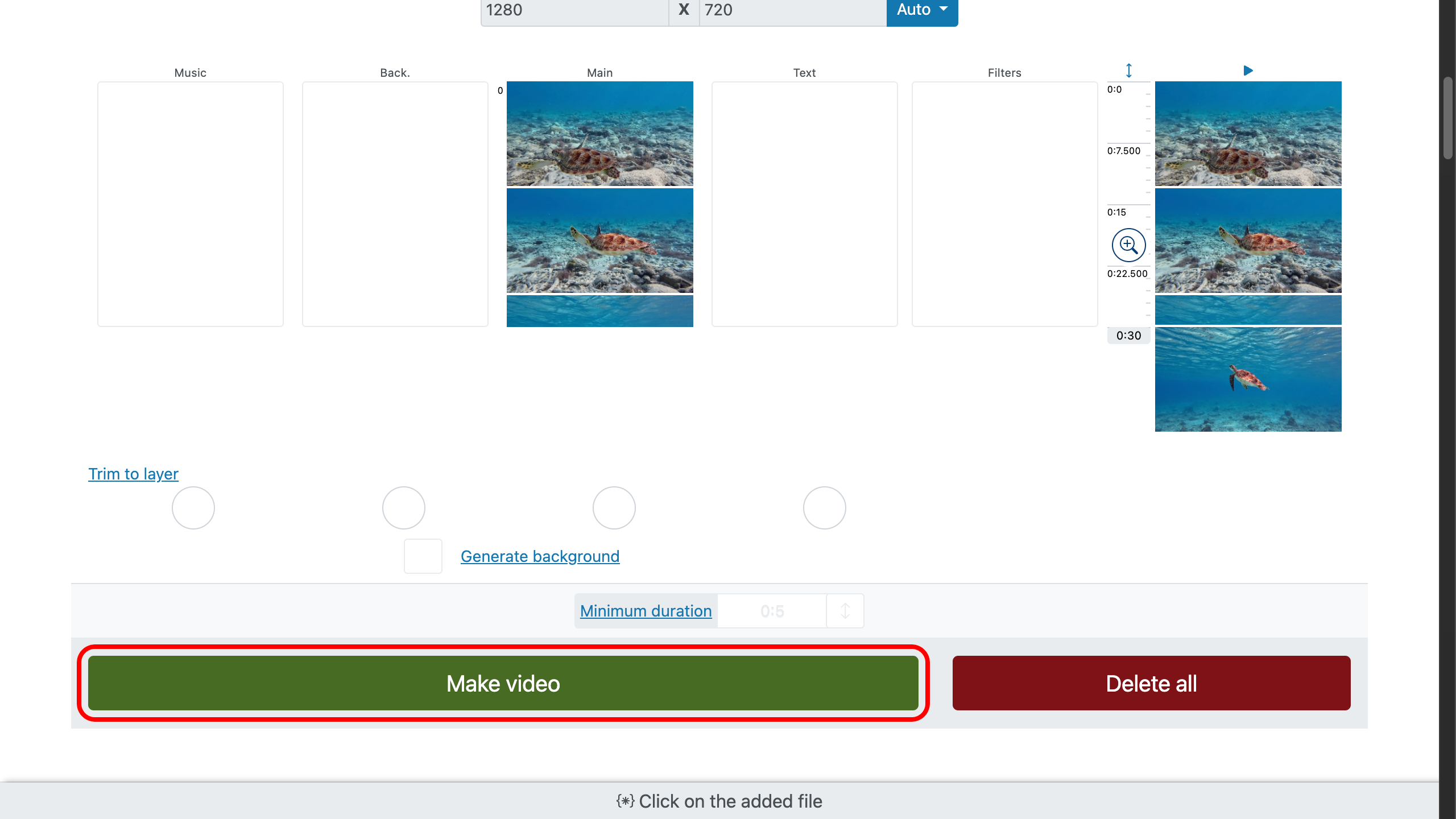
Savjet
Možete stvoriti novi video iz više odabranih segmenata!
Da biste to učinili, kopirajte isti video više puta pomoću gumba za kopiranje i postavite različite početne i završne točke za svaki segment. Tako možete kombinirati dijelove izvornog isječka i stvarati jedinstvene videozapise izravno u uređivaču.
Preporuke za rad s video sadržajem
Ako planirate objaviti svoj izrezani video na web stranici ili društvenim mrežama, razmotrite sljedeće savjete:
- Optimizirajte nazive datoteka: Koristite jasne i opisne nazive (na primjer "trimmed-video-moviemakeronline.mp4").
- Dodajte metapodatke: Prije učitavanja navedite naslov, opis i oznake radi boljeg razumijevanja sadržaja.
- Smanjite veličinu datoteke: Koristite kompresiju bez gubitka kvalitete kako biste ubrzali učitavanje stranice.
- Izradite transkript: Ako vaš video sadrži govor, dodajte tekstualnu verziju radi bolje dostupnosti.
Zaključak
Rezanje videa pomoću MovieMakerOnline.com je brz i praktičan proces koji ne zahtijeva posebne vještine.
Slijedeći ovaj vodič korak po korak, lako možete ukloniti neželjene dijelove iz svog videa i pripremiti ga za objavu.
Ako imate dodatnih pitanja ili trebate pomoć, slobodno nas kontaktirajte!





